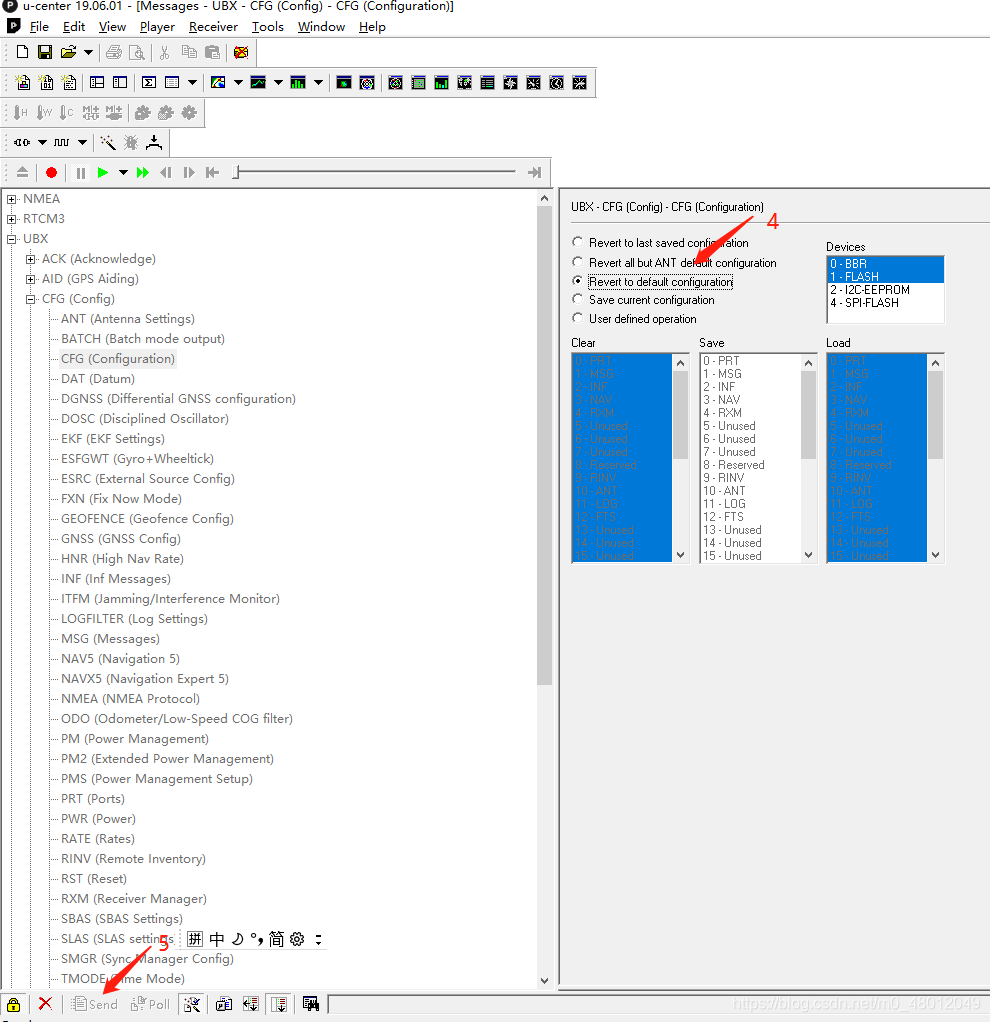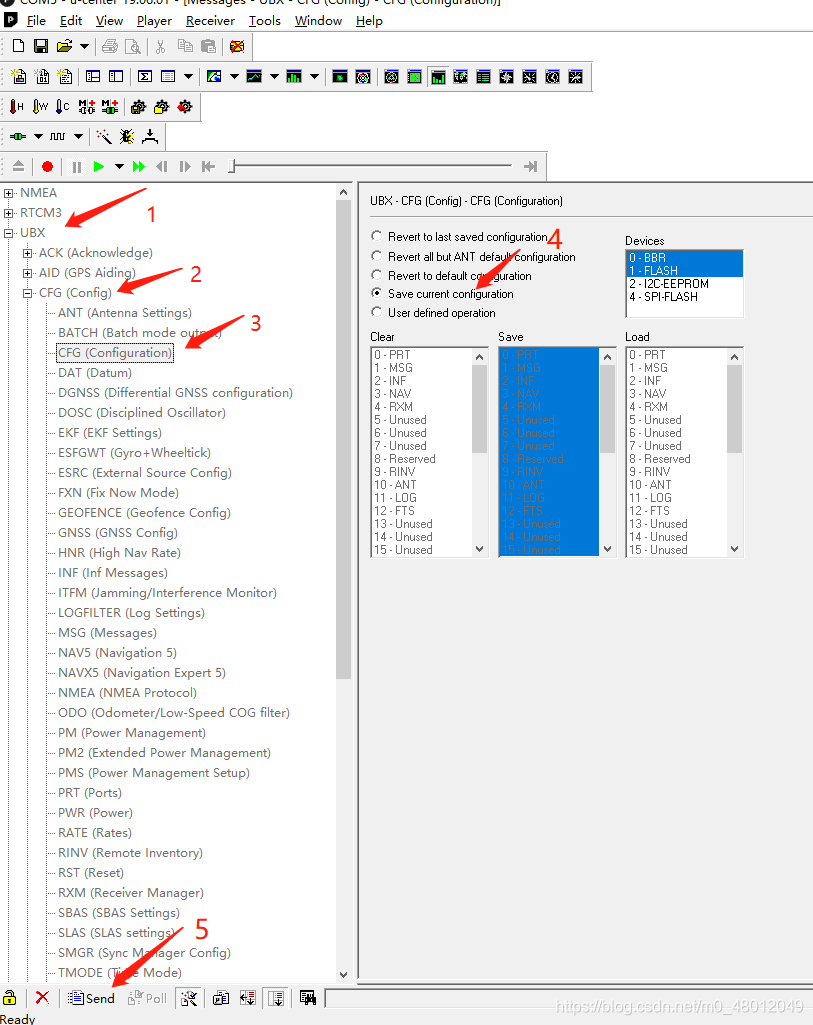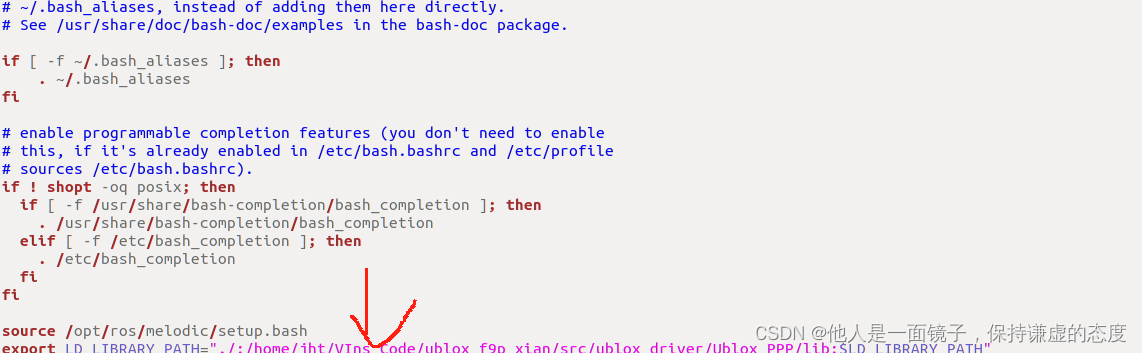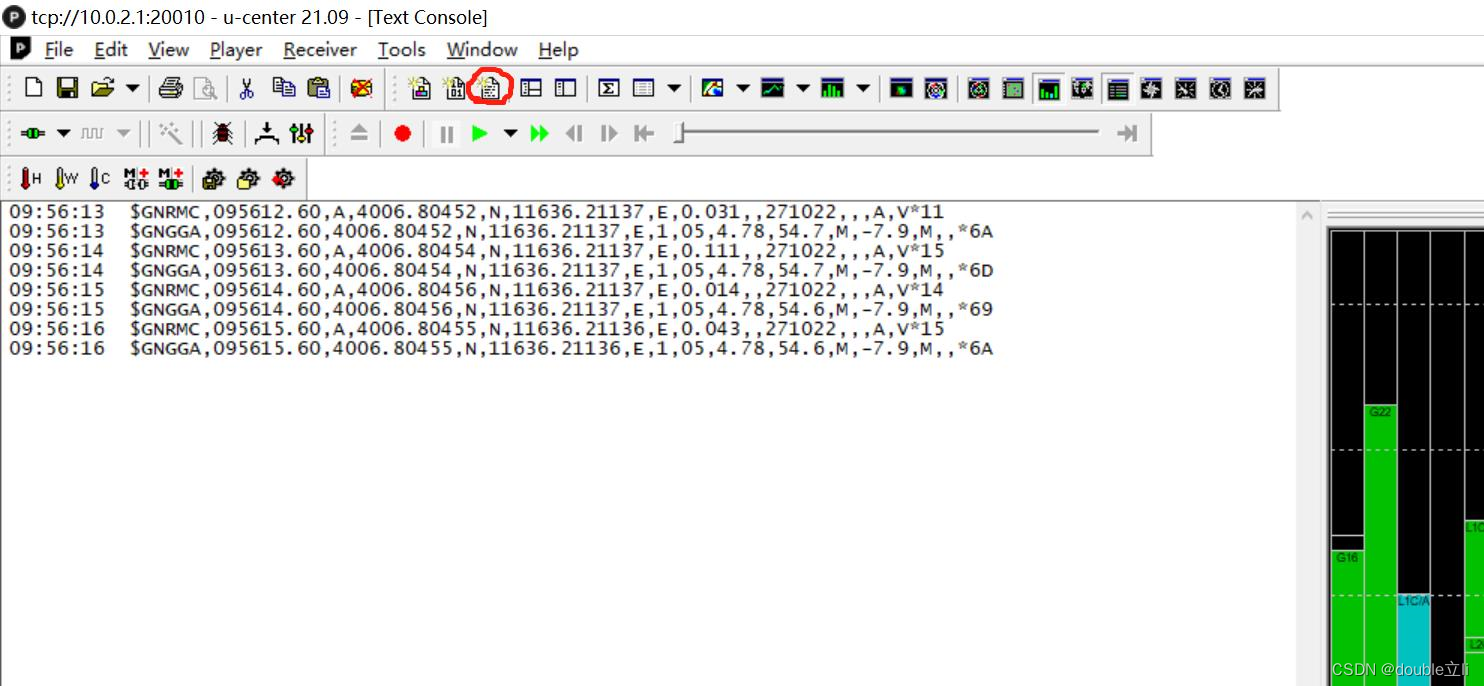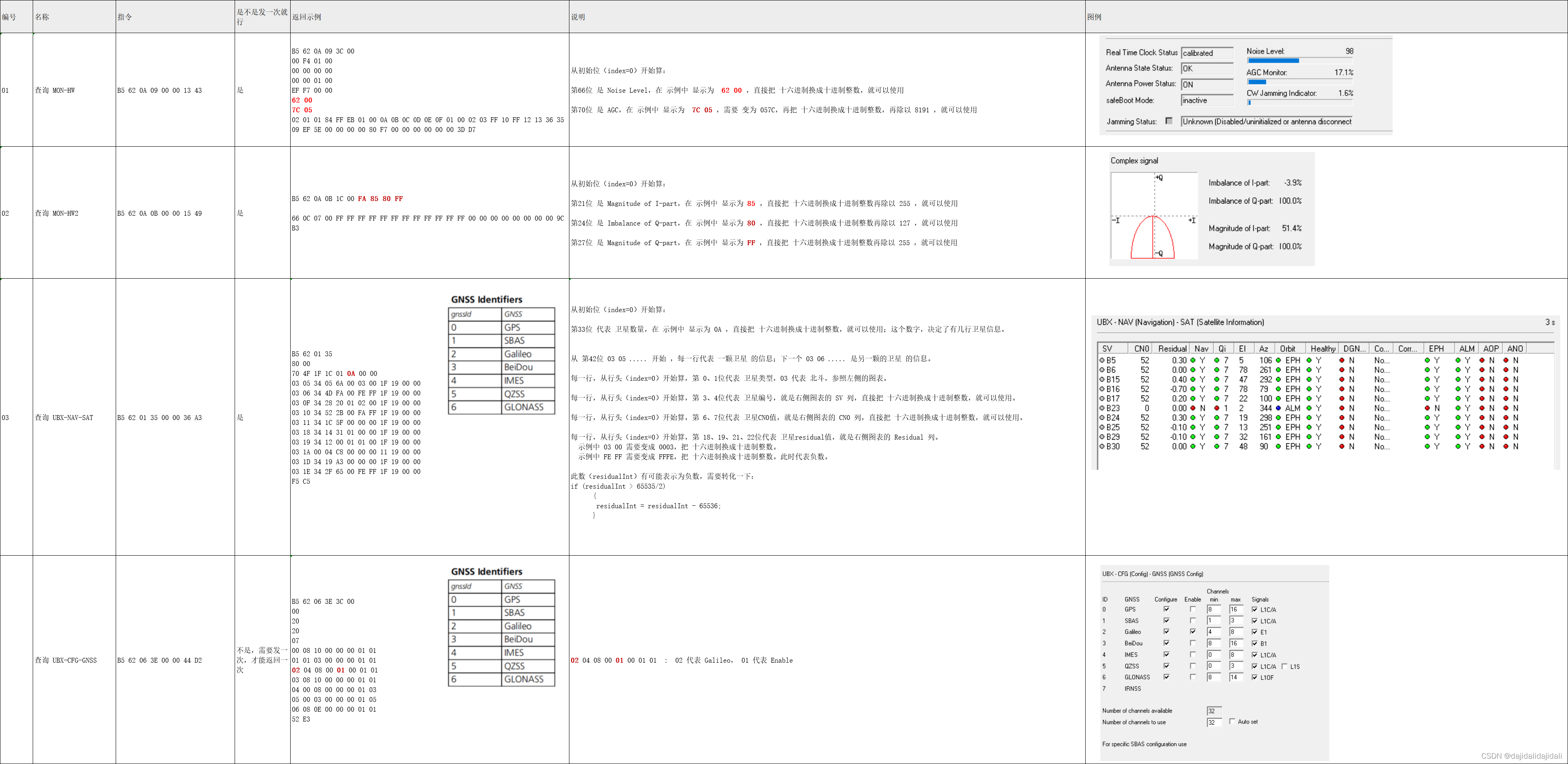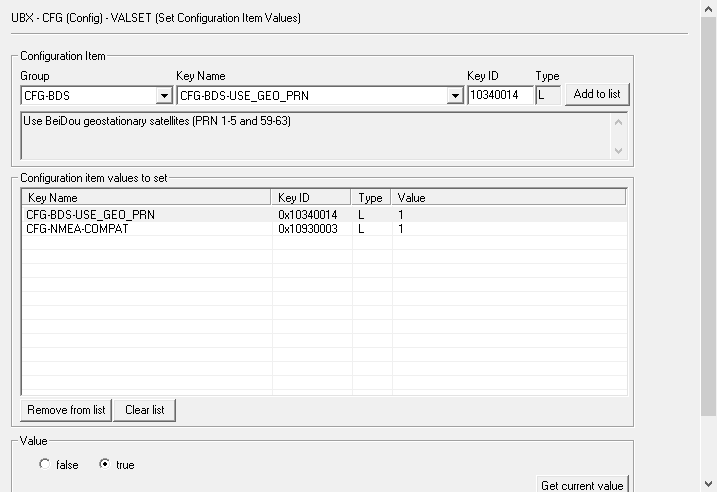@2019072101d
1.推荐学习网站
https://www.liaoxuefeng.com/wiki/896043488029600
2.为什么要使用git
git可以更好的帮助我们记录每次文件改动的相关内容(如:文件名、改动说明、改动时间、改动用户等),这样方便我们日后对文件进行相关操作。
3.windows下git的安装
1.官网下载git:https://git-scm.com/downloads
2.下载完毕后,找到Git Bash,双击点开会显示代码框
注意:当双击时出现没有找到Git Bash文件夹的错误提示时,原因是由于Git Bash的安装目录不是英文,只需重新下载并将安装路径改为英文即可。
3.设置:在命令框中输入以下两行代码:
git config --global user.name “Your Name”
git config --global user.email "email@example.com"
说明: “Your Name”:表示你设置的用户名; "email@example.com":表示你用来登录的邮箱。
4.创建版本库
1.首先进入到一个文件夹下(这里进入到D盘下):cd /d
2.创建一个空目录:mkdir learngit
3.进入到该目录下:cd learngit
4.将该目录变成git可以管理的仓库:git init(正确输出后表示为出现.git文件夹)
5.编写一个readme.txt文件:vi readme.txt
6.进入编辑器后按a进入编辑模式,内容为:git is a version control system
7.输入后按esc进入命令模式,在输入:wq保存退出文本编辑器
8.输入git add readme.txt:告诉git,将文件添加到仓库
9.输入git commit -m “creat a file”:git commit表示告诉git将文件提交到仓库,-m该部分为提示(输出结果部分为 :1 file changed, 1 insertion(+),表示一个文件被改变,插入了一行代码)
说明:将一个文件放到仓库只需要两步:第一步将文件添加到仓库,第二步将文件提交到仓库
10.输入vi readme.txt修改文件的内容后保存退出
11.输入git status可以查看git的状态:
Changes not staged for commit:表示暂存区没有文件
12.输入git diff可以查看git修改的内容
13.输入git add readme.txt添加到仓库
14.输入git status查看仓库状态:
Changes to be committed:表示将要被提交的修改包括哪些
15.输入git commit -m "修改的提示内容"来提交给仓库
16.在输入git status查看仓库状态:
nothing to commit, working tree clean:表示工作区是干净的,没有修改
17. 输入git log可以查看所有修改的相关内容(包括修改人、修改时间、修改提示、修改的版本号)
18.输入git reset --hard HEAD^1可以将版本回退到上一个版本号,数字可叠加
19.输入git log发现最新的那次修改日志没有了,想要回到最新的修改版本,只需输入git reset --hard 版本号即可(这里的版本号不用全部写,只用写前几位系统可以自动查找)
20.输入git reflog可以查看每次每次执行的命令,主要用于当关闭电脑后通过日志无法查看版本号,可以通过此方法来查找之前命令中可能存在相关的版本号信息
5.工作区与版本库之间的联系
1.工作区就是你在电脑里能看到的目录,比如我的learngit文件夹就是一个工作区
2.工作区有一个隐藏目录.git,这个不算工作区,而是Git的版本库,git的版本库里存了很多东西,其中最重要的就是称为stage(或者叫index)的暂存区,还有Git为我们自动创建的第一个分支master,以及指向master的一个指针叫HEAD。
3.第一步是用git add把文件添加进去,实际上就是把文件修改添加到暂存区;
第二步是用git commit提交更改,实际上就是把暂存区的所有内容提交到当前分支。
4.可以简单理解为,需要提交的文件修改通通放到暂存区,然后,一次性提交暂存区的所有修改。
5.一旦提交后,如果你又没有对工作区做任何修改,那么工作区就是“干净”的,只是输入git diff就表示没有修改
6.管理修改
第一次修改 -> git add -> 第二次修改 -> git add -> git commit,可以将对同一文件的两次修改合并提交(个人理解最后在分支中会显示第二次的修改)
7.撤销修改
1.readme.txt自修改后还没有被放到暂存区,现在,撤销修改工作区就回到和版本库一模一样的状态;
2.readme.txt已经添加到暂存区后,又作了修改,现在,撤销修改工作区就回到添加到暂存区后的状态。
3.撤销修改的代码:git checkout – file(表示文件的名字)
4.撤销加入到暂存区中的修改,重新放置到工作区中,git reset HEAD (用文件名代替)
8.删除文件
1.rm file:用来删除工作区的文件
2.当删除工作区的文件后,会面临两个选择,一个是删除版本库中的同一文件,一个为误操作,撤销删除工作区文件的操作。
3.删除版本库中的同一文件:gir rm file(rm的作用同类于add),然后git commit -m ""告诉master删除操作
4.撤销删除工作区中文件的操作:git checkout – file
说明:git checkout其实是用版本库里的版本替换工作区的版本,无论工作区是修改还是删除,都可以一键还原
9.远程仓库
第一步:创建ssh key密钥:ssh-keygen -t rsa -C "youremail@example.com"(youremail@example.com是你的email地址),输入后直接多次回车即可;执行完毕后,在用户的主目录下可以查看到.ssh文件,里面有id_rsa和id_rsa.pub两个文件,这两个就是SSH Key的秘钥对,id_rsa是私钥,不能泄露出去,id_rsa.pub是公钥,可以放心地告诉任何人。
第二步:登陆GitHub,打开“Account settings”,“SSH Keys”页面:然后,点“Add SSH Key”,填上任意Title,在Key文本框里粘贴id_rsa.pub文件的内容。
说明:为什么GitHub需要SSH Key呢?因为GitHub需要识别出你推送的提交确实是你推送的,而不是别人冒充的,而Git支持SSH协议,所以,GitHub只要知道了你的公钥,就可以确认只有你自己才能推送。当然,GitHub允许你添加多个Key。假定你有若干电脑,你一会儿在公司提交,一会儿在家里提交,只要把每台电脑的Key都添加到GitHub,就可以在每台电脑上往GitHub推送了。最后友情提示,在GitHub上免费托管的Git仓库,任何人都可以看到喔(但只有你自己才能改)。所以,不要把敏感信息放进去。如果你不想让别人看到Git库,有两个办法,一个是交点保护费,让GitHub把公开的仓库变成私有的,这样别人就看不见了(不可读更不可写)。另一个办法是自己动手,搭一个Git服务器,因为是你自己的Git服务器,所以别人也是看不见的。
10.添加远程库
1.现在的情景是,你已经在本地创建了一个Git仓库后,又想在GitHub创建一个Git仓库,并且让这两个仓库进行远程同步,这样,GitHub上的仓库既可以作为备份,又可以让其他人通过该仓库来协作,真是一举多得
2.登陆GitHub,然后,在右上角找到“Create a new repository”按钮,创建一个新的仓库
3.Repository name填入需要同本地进行同步仓库的名字,其他保持默认设置,点击“Create repository”按钮
4.输入git remote add origin https://github.com/DedicationTechology/learngitfirst.git(该部分在github上有)
5.输入git push -u origin master
6.从现在起,只要本地作了提交,就可以通过命令:$ git push origin master把本地master分支的最新修改推送至GitHub,现在,你就拥有了真正的分布式版本库!
7.错误提示:刚接触到git,按照教程成功推送了远程库,然后当我想换一个github帐号推送时出现了403错误。提示拒绝我原来的帐号。解决方案:该错误出现的原因是计算机已经保存了一个GitHub用户名和密码,所以当你转移到另一个帐号时,将出现403错误。下面是Windows的解决方案。控制面板->用户帐户->凭据管理器->Windows凭据 删除其中普通凭据中的git密钥。然后重新推送即可。
11.克隆远程库
git clone https://github.com/DedicationTechology/gitskills.git(gitskills是github中被克隆库的名字)
命令执行完毕后会在本地文件夹创建一个同名的仓库
12.ssh协议和https协议
1.在添加远程仓库和克隆远程库的时候,https://github.com/DedicationTechology/learngitfirst.git可以用git@github.com:DedicationTechology/learngitfirst.git代替。
2.使用https除了速度慢以外,还有个最大的麻烦是每次推送都必须输入口令,但是在某些只开放http端口的公司内部就无法使用ssh协议而只能用https。
13.分支管理
分支在实际中有什么用呢?假设你准备开发一个新功能,但是需要两周才能完成,第一周你写了50%的代码,如果立刻提交,由于代码还没写完,不完整的代码库会导致别人不能干活了。如果等代码全部写完再一次提交,又存在丢失每天进度的巨大风险。现在有了分支,就不用怕了。你创建了一个属于你自己的分支,别人看不到,还继续在原来的分支上正常工作,而你在自己的分支上干活,想提交就提交,直到开发完毕后,再一次性合并到原来的分支上,这样,既安全,又不影响别人工作。
14.分支的创建和合并
14.1说明
在版本回退里,每次提交,Git都把它们串成一条时间线,这条时间线就是一个分支。截止到目前,只有一条时间线,在Git里,这个分支叫主分支,即master分支。HEAD严格来说不是指向提交,而是指向master,master才是指向提交的,所以,HEAD指向的就是当前分支。一开始的时候,master分支是一条线,Git用master指向最新的提交,再用HEAD指向master,就能确定当前分支,以及当前分支的提交点:
每次提交,master分支都会向前移动一步,这样,随着你不断提交,master分支的线也越来越长。
当我们创建新的分支,例如dev时,Git新建了一个指针叫dev,指向master相同的提交,再把HEAD指向dev,就表示当前分支在dev上:
你看,Git创建一个分支很快,因为除了增加一个dev指针,改改HEAD的指向,工作区的文件都没有任何变化!不过,从现在开始,对工作区的修改和提交就是针对dev分支了,比如新提交一次后,dev指针往前移动一步,而master指针不变:
假如我们在dev上的工作完成了,就可以把dev合并到master上。Git怎么合并呢?最简单的方法,就是直接把master指向dev的当前提交,就完成了合并。
所以Git合并分支也很快!就改改指针,工作区内容也不变!合并完分支后,甚至可以删除dev分支。删除dev分支就是把dev指针给删掉,删掉后,我们就剩下了一条master分支:
14.2实战
1.创建dev分支,然后切换到dev分支:
输入:git checkout -b dev
git checkout命令加上-b参数表示创建并切换,相当于以下两条命令:
git branch dev
git checkout dev
然后,用git branch命令查看当前分支:
git branch命令会列出所有分支,当前分支前面会标一个*号。
然后,我们就可以在dev分支上正常提交
dev分支的工作完成,我们就可以切换回master分支
输入git checkout master
切换回master分支后,发下刚才在dev分支上的修改都不见了
现在,我们把dev分支的工作成果合并到master分支上
git merge dev
git merge命令用于合并指定分支到当前分支
现在查看就可以看到刚才在dev分支上的操作
现在我们甚至可以删除dev分支
输入git branch -d dev删除dev分支
注意:与远程库相关的分支是master分支,因此只有master分支上的修改才能在远程github上显示出来
15.解决冲突
1.创建一个新的分支feature1,在该分支上对read.md进行修改,然后在该分支上进行提交。
2.切换到主分支master,在该分支上对read.md进行修改,然后在主分支上进行提交。
3.将feature1分支合并到主分支是发现会冲突(git会进行相关的提示)。
4.现在只能把各自的修改进行合并,直接编辑文件修改内容,Git用<<<<<<<,=======,>>>>>>>标记出不同分支的内容,我们修改后保存并提交。
5.使用git log --graph命令查看分支合并图
6.最后就可以删除分支了
16.分支管理策略
合并分支时,如果可能,Git会用Fast forward模式,但这种模式下,删除分支后,会丢掉分支信息。如果要强制禁用Fast forward模式,Git就会在merge时生成一个新的commit,这样,从分支历史上就可以看出分支信息。准备合并dev分支,请注意–no-ff参数,表示禁用Fast forward:git merge --no-ff -m “merge with no-ff” dev,可以看到,不使用Fast forward模式,merge后就像这样
在实际开发中,我们应该按照几个基本原则进行分支管理:首先,master分支应该是非常稳定的,也就是仅用来发布新版本,平时不能在上面干活;那在哪干活呢?干活都在dev分支上,也就是说,dev分支是不稳定的,到某个时候,比如1.0版本发布时,再把dev分支合并到master上,在master分支发布1.0版本;你和你的小伙伴们每个人都在dev分支上干活,每个人都有自己的分支,时不时地往dev分支上合并就可以了。所以,团队合作的分支看起来就像这样:
17.bug分支
1.软件开发中,bug就像家常便饭一样。有了bug就需要修复,在Git中,由于分支是如此的强大,所以,每个bug都可以通过一个新的临时分支来修复,修复后,合并分支,然后将临时分支删除。当你接到一个修复一个代号101的bug的任务时,很自然地,你想创建一个分支issue-101来修复它,但是,等等,当前正在dev上进行的工作还没有提交,并不是你不想提交,而是工作只进行到一半,还没法提交,预计完成还需1天时间。但是,必须在两个小时内修复该bug,怎么办?幸好,Git还提供了一个stash功能,可以把当前工作现场“储藏”起来,等以后恢复现场后继续工作:
2.输入:$ git stash保存当前工作
3.现在,用git status查看工作区,就是干净的(除非有没有被Git管理的文件),因此可以放心地创建分支来修复bug。首先确定要在哪个分支上修复bug,假定需要在master分支上修复,就从master创建临时分支:
4.输入:$ git checkout master
5.输入:$ git checkout -b issue-101
6.现在修复bug
7.修复完成后,切换到master分支,并完成合并,最后删除issue-101分支:
8.用git stash list命令看看刚才的工作现场存到哪去了
9.用git stash pop,恢复的同时把stash内容也删了
18.Feature分支
1.软件开发中,总有无穷无尽的新的功能要不断添加进来。添加一个新功能时,你肯定不希望因为一些实验性质的代码,把主分支搞乱了,所以,每添加一个新功能,最好新建一个feature分支,在上面开发,完成后,合并,最后,删除该feature分支。
2.为新功能新建分支
3.$ git checkout -b feature-vulcan
4.$ git add vulcan.py
5.$ git commit -m “add feature vulcan”
6.切回dev,准备合并
7.一切顺利的话,feature分支和bug分支是类似的,合并,然后删除。突然由于某种原因,不能使用新功能,必须删除分支
8.$ git branch -d feature-vulcan
9.销毁失败。Git友情提醒,feature-vulcan分支还没有被合并(),如果删除,将丢失掉修改,如果要强行删除,需要使用大写的-D参数,现在我们强行删除。
19.多人协作
19.1说明
当你从远程仓库克隆时,实际上Git自动把本地的master分支和远程的master分支对应起来了,并且,远程仓库的默认名称是origin。要查看远程库的信息,用git remote;或者用git remote -v显示更详细的信息。
19.2推送分支
1.不是一定要把本地分支往远程推送,那么,哪些分支需要推送,哪些不需要呢?
2.master分支是主分支,因此要时刻与远程同步;
dev分支是开发分支,团队所有成员都需要在上面工作,所以也需要与远程同步;
bug分支只用于在本地修复bug,就没必要推到远程了,除非老板要看看你每周到底修复了几个bug;
feature分支是否推到远程,取决于你是否和你的小伙伴合作在上面开发
如果要推送其他分支,比如dev,就改成:$ git push origin dev
19.3抓取分支
1.多人协作时,大家都会往master和dev分支上推送各自的修改,可以在另一台电脑(注意要把SSH Key添加到GitHub)克隆你的仓库。
2.当你的小伙伴从远程库clone时,默认情况下,你的小伙伴只能看到本地的master分支
3.现在,你的小伙伴要在dev分支上开发,就必须创建远程origin的dev分支到本地:
4.输入:$ git checkout -b dev origin/dev
5.现在,他就可以在dev上继续修改,然后,时不时地把dev分支push到远程
6.你的小伙伴已经向origin/dev分支推送了他的提交,而碰巧你也对同样的文件作了修改,并试图推送。
7.你会发现推送失败,因为你的小伙伴的最新提交和你试图推送的提交有冲突,解决办法也很简单,Git已经提示我们,先用git pull把最新的提交从origin/dev抓下来,然后,在本地合并,解决冲突,再推送:
8. 输入:$ git pull
9.git pull也失败了,原因是没有指定本地dev分支与远程origin/dev分支的链接,根据提示,设置dev和origin/dev的链接:
10.输入:$ git branch --set-upstream-to=origin/dev dev
11.继续输入:$ git pull
12.这回git pull成功,但是合并有冲突,需要手动解决,解决的方法和分支管理中的解决冲突完全一样。解决后,提交,再push。
13.因此,多人协作的工作模式通常是这样:
首先,可以试图用git push origin 推送自己的修改;
如果推送失败,则因为远程分支比你的本地更新,需要先用git pull试图合并;
如果合并有冲突,则解决冲突,并在本地提交;
没有冲突或者解决掉冲突后,再用git push origin 推送就能成功!
如果git pull提示no tracking information,则说明本地分支和远程分支的链接关系没有创建,用命令git branch --set-upstream-to origin/。
这就是多人协作的工作模式,一旦熟悉了,就非常简单。
20标签管理
发布一个版本时,我们通常先在版本库中打一个标签(tag),这样,就唯一确定了打标签时刻的版本。将来无论什么时候,取某个标签的版本,就是把那个打标签的时刻的历史版本取出来。所以,标签也是版本库的一个快照。
20.1创建标签
1.在Git中打标签非常简单,首先,切换到需要打标签的分支上:
2.然后,敲命令git tag 就可以打一个新标签
3.默认标签是打在最新提交的commit上的。
4.有时候,如果忘了打标签,比如,现在已经是周五了,但应该在周一打的标签没有打,怎么办?
方法是找到历史提交的commit id,然后打上就可以了:$ git tag v0.9 f52c633(后面的是版本号)
5.用命令git tag查看标签
6.用命令git show 查看标签信息
7.还可以创建带有说明的标签,用-a指定标签名,-m指定说明文字:$ git tag -a v0.1 -m “version 0.1 released” 1094adb
8.用命令git show 可以看到说明文字
9. 注意:标签总是和某个commit挂钩。如果这个commit既出现在master分支,又出现在dev分支,那么在这两个分支上都可以看到这个标签
20.2操作标签
1.如果标签打错了,也可以删除:$ git tag -d v0.1
2.因为创建的标签都只存储在本地,不会自动推送到远程。所以,打错的标签可以在本地安全删除。如果要推送某个标签到远程,使用命令git push origin tagname:$ git push origin v1.0
3.或者,一次性推送全部尚未推送到远程的本地标签:$ git push origin --tags
4.如果标签已经推送到远程,要删除远程标签就麻烦一点,先从本地删除:$ git tag -d v0.9
然后,从远程删除。删除命令也是push,但是格式如下:$ git push origin :refs/tags/v0.9
21.使用github
1.如何参与一个开源项目呢?比如人气极高的bootstrap项目,这是一个非常强大的CSS框架,你可以访问它的项目主页https://github.com/twbs/bootstrap,点“Fork”就在自己的账号下克隆了一个bootstrap仓库,然后,从自己的账号下clone:
2.如果你希望bootstrap的官方库能接受你的修改,你就可以在GitHub上发起一个pull request。当然,对方是否接受你的pull request就不一定了。
22.自定义git
1.让Git显示颜色,会让命令输出看起来更醒目:$ git config --global color.ui true,会适当地显示不同的颜色
22.1忽略特殊文件
1.有些时候,你必须把某些文件放到Git工作目录中,但又不能提交它们,比如保存了数据库密码的配置文件啦,等等,每次git status都会显示Untracked files …,有强迫症的童鞋心里肯定不爽。这个问题解决起来也很简单,在Git工作区的根目录下创建一个特殊的.gitignore文件,然后把要忽略的文件名填进去,Git就会自动忽略这些文件
2.忽略文件的原则是:忽略操作系统自动生成的文件,比如缩略图等;忽略编译生成的中间文件、可执行文件等,也就是如果一个文件是通过另一个文件自动生成的,那自动生成的文件就没必要放进版本库,比如Java编译产生的.class文件;忽略你自己的带有敏感信息的配置文件,比如存放口令的配置文件。
3.最后一步就是把.gitignore也提交到Git,就完成了!当然检验.gitignore的标准是git status命令是不是说working directory clean。
4.有些时候,你想添加一个文件到Git,但发现添加不了,原因是这个文件被.gitignore忽略了,用git check-ignore命令检查,如果你确实想添加该文件,可以用-f强制添加到Git:$ git add -f App.class
22.2配置别名
1.如果敲git st就表示git status那就简单多了,我们只需要敲一行命令,告诉Git,以后st就表示status:$ git config --global alias.st status,当修改的名字超过一个字符时,用单引号将多个字符括起来
2.当然还有别的命令可以简写,很多人都用co表示checkout,ci表示commit,br表示branch
3.–global参数是全局参数,也就是这些命令在这台电脑的所有Git仓库下都有用。
4.每个仓库的Git配置文件都放在.git/config文件中:别名就在[alias]后面,要删除别名,直接把对应的行删掉即可。
22.3搭建git服务器
1.GitHub就是一个免费托管开源代码的远程仓库。但是对于某些视源代码如生命的商业公司来说,既不想公开源代码,又舍不得给GitHub交保护费,那就只能自己搭建一台Git服务器作为私有仓库使用。
2.搭建Git服务器需要准备一台运行Linux的机器,强烈推荐用Ubuntu或Debian,这样,通过几条简单的apt命令就可以完成安装。
3.第一步,安装git:$ sudo apt-get install git
4.第二步,创建一个git用户,用来运行git服务:$ sudo adduser git
5.第三步,创建证书登录:收集所有需要登录的用户的公钥,就是他们自己的id_rsa.pub文件,把所有公钥导入到/home/git/.ssh/authorized_keys文件里,一行一个。
6.第四步,初始化Git仓库:先选定一个目录作为Git仓库,假定是/srv/sample.git,在/srv目录下输入命令:$ sudo git init --bare sample.git。Git就会创建一个裸仓库,裸仓库没有工作区,因为服务器上的Git仓库纯粹是为了共享,所以不让用户直接登录到服务器上去改工作区,并且服务器上的Git仓库通常都以.git结尾。然后,把owner改为git:$ sudo chown -R git:git sample.git
7.第五步,禁用shell登录:出于安全考虑,第二步创建的git用户不允许登录shell,这可以通过编辑/etc/passwd文件完成。找到类似下面的一行:git❌1001:1001:,:/home/git:/bin/bash改为: git❌1001:1001:,:/home/git:/usr/bin/git-shell,这样,git用户可以正常通过ssh使用git,但无法登录shell,因为我们为git用户指定的git-shell每次一登录就自动退出。
8.第六步,克隆远程仓库:现在,可以通过git clone命令克隆远程仓库了,在各自的电脑上运行:$ git clone git@server:/srv/sample.git

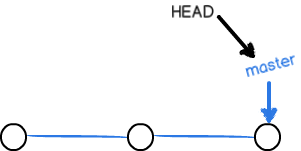



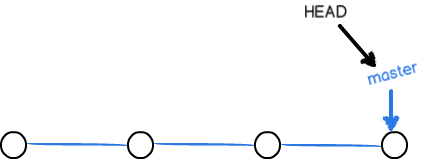



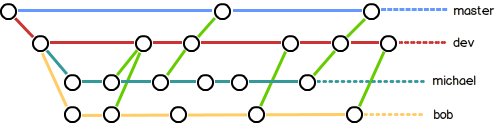

![GitHub使用教程详解(上)——官网操作指南[翻译]](https://img-blog.csdn.net/20160706172818844)